电脑系统图文详细教程:电脑分区
U盘的称呼最早来源于朗科科技生产的一种新型存储设备,名曰“优盘”,使用USB接口进行连接。U盘连接到电脑的USB接口后,U盘的资料可与电脑交换。而之后生产的类似技术的设备由于朗科已进行专利注册,而不能再称之为“优盘”,而改称“U盘”。后来,U盘这个称呼因其简单易记而因而广为人知,是移动存储设备之一。现在市面上出现了许多支持多种端口的U盘,即三通U盘(USB电脑端口、iOS苹果接口、安卓接口)。
很多电脑默认只有C盘跟D盘,C盘由于是系统盘,不宜放太多的东西,而只有D盘又显得有点不够用,只能够对磁盘进行一次分区了,那么怎么分区呢?看看小编给你们分享电脑分区的方法。
新买的电脑磁盘在用过之后,会发现电脑上500G的硬盘大多只有两个分区C盘和D盘,想给新电脑分区来进行文件的分类存放,今天就来给新手说说怎么使得电脑分区。
电脑分区图文教程
按下win键和X键,弹出对话框,点击“磁盘管理”。
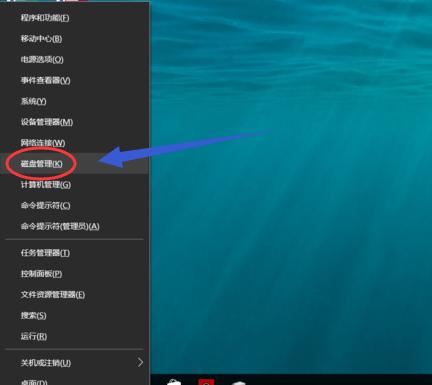
电脑分区载图1
进入磁盘管理界面,右键点击C盘,选择“压缩卷”。
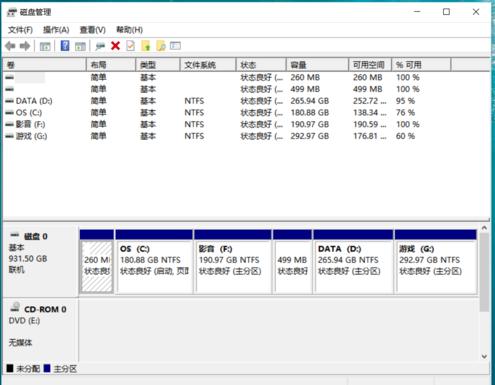
电脑分区载图2
在“输入压缩空间量”里填入想要压缩的大小。
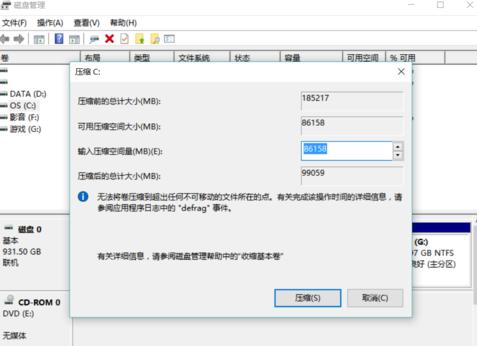
电脑分区载图3
击左下方的“压缩”,弹出一个空白的卷。
选择下面黑色条的空白卷,右键点击它,选“新建简单卷”。
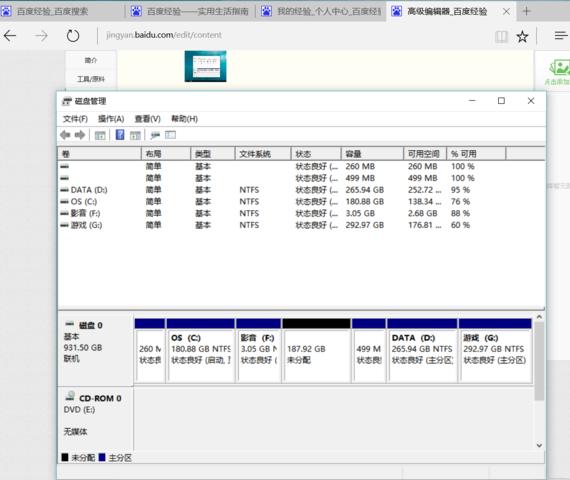
电脑分区载图4
弹出一个对话框,点击“下一步”。
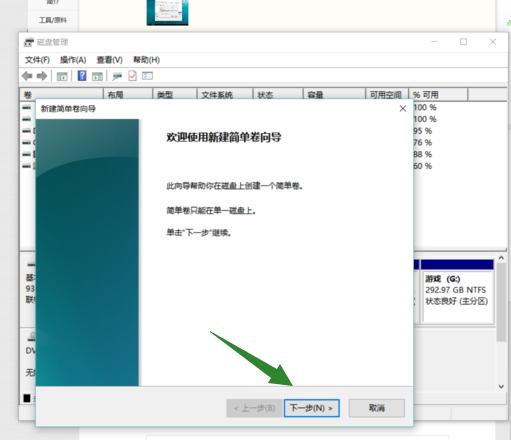
电脑分区载图5
再点击下一步,在“分配驱动器型号”处选择磁盘名称,完成后“下一步”
直到完成。
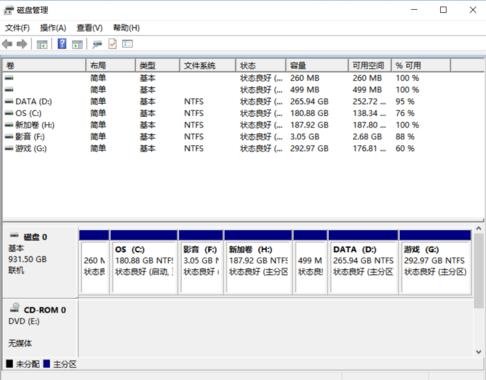
电脑分区载图6
以上就是win10电脑分区的操作步骤.
U盘有USB接口,是USB设备。如果操作系统是WindowsXP/Vista/Win7/Linux/PrayayaQ3或是苹果系统的话,将U盘直接插到机箱前面板或后面的USB接口上,系统就会自动识别。